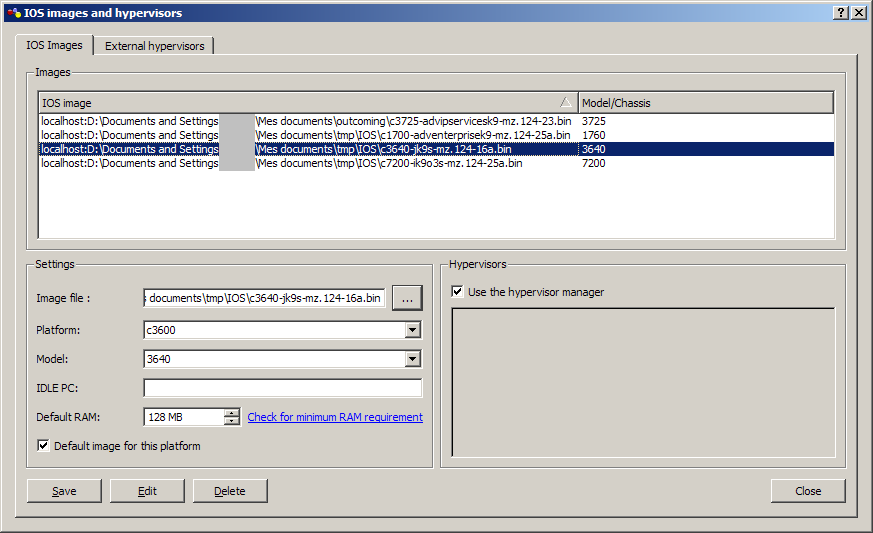This is an old revision of the document!
Table of Contents
émulateur IOS cisco
GNS3
GNS3 est un émulateur d'IOS Cisco ; c'est un logiciel libre basé sur dynamips, qui ajoute une interface de création de lab/topologie. Il est gratuit mais ne fourni pas les binaires d'IOS (il faut les télécharger sur cisco.com, avec un compte CCO par exemple).
Il permet de travailler les certifications Cisco (CCNA, CCNP) ou des architectures avant de les mettre en place (tout le monde n'a pas la possibilité de maquetter avec du vrai matériel !).
Configuration
- Vérifier le path de l'exécutable de dynamips (préférences/dynamips) (
C:\Program Files\GNS3\Dynamips\dynamips-wxp.exepour ma part)
IOS images
Pour créer une topologie il faut configurer les binaire d'IOS dont on va se servir. Pour cela on renseigne, pour chaque modèle de routeur que l'on veut utiliser, le chemin vers l'image IOS.
Par exemple pour un 3640 :
Créer un lab de switching
A l'heure actuelle GNS3 ne permet d'émuler que des routeurs purs (ils ne font pas de niveau 2 comme les switch multilayer Catalyst par exemple) et pas de commutateur Cisco. Du coup on ne peut pas travailler les labs BCMSN (switching avancé), le spanning-tree, etc…
Voici comment procéder (sources : blindhog) : on utilise un routeur c36x0 (avec un IOS IP plus ou Advanced IP) dans lequel on ajoute un module NM-16ESW, qui ajoute des fonctionnalités de switching au routeur.
Sauvegarder les configurations des routeurs
Lorsqu'on sauvegarde un projet, GNS3 ne sauve que la topologie et on perd la configuration des routeurs. Pour qu'il gère les fichiers de conf, il faut créer le projet en cochant l'option “Export router configuration files”.
Pour un projet déjà existant, il faut l'ouvrir, puis menu “File/New Project” ; Saisir un nom de projet et cocher “Export router configuration files”. “Do you want to apply the project settings to the current topology? (can take some time)” > Yes.
GNS3 va créer un répertoire “*_configs” du même nom que le projet contenant les configurations.
Brancher un PC sur le lab
Utiliser le SDM
Pour utiliser le SDM il faut procéder ainsi :
- créer une loopback sur le PC host
Carte Ethernet Loopback0:
Suffixe DNS propre à la connexion :
Description . . . . . . . . . . . : Carte de bouclage Microsoft
Adresse physique . . . . . . . . .: 02-00-4C-XXXXXX
DHCP activé. . . . . . . . . . . : Non
Adresse IP. . . . . . . . . . . . : 10.133.0.1
Masque de sous-réseau . . . . . . : 255.255.255.0
Passerelle par défaut . . . . . . : 10.133.0.254
- créer un nuage (cloud) connecté sur l'interface de loopback
Lorsqu'on créé un nuage avec la dernière version on doit choisir sur quelle interface réseau du PC hôte le relier ⇒ la loopback
- télécharger et installer la SDM sur le PC host
- configuration réseau nécessaire :
Valider la connectivité entre le PC et le routeur émuler sous GNS3 :
ping 10.133.0.254 ping 10.133.0.1
Créer un utilisteur avec le privilège 15
username sdm privilege 15 secret sdm
Activer le SSH/les ligne vty :
line vty 0 4 login local